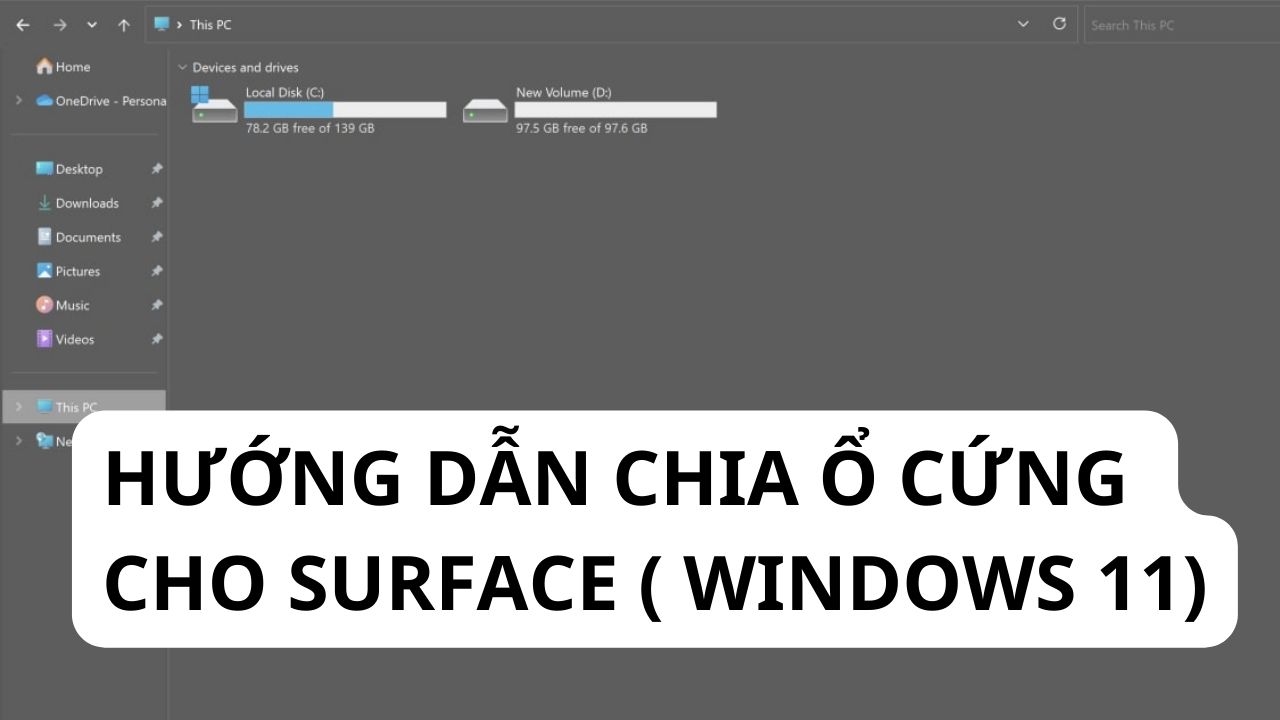
Hướng dẫn chia ổ cứng trên Surface sử dụng Windows 11 không cần phần mềm
Chào các bạn đã tới với Đăng Vũ Surface. Hôm nay, Đăng Vũ sẽ hướng dẫn các bạn cách chia ổ cứng trên Surface sử dụng Windows 11 mà không cần sử dụng đến bất kỳ phần mềm nào. Đối với những bạn sử dụng Surface đang muốn sắp xếp dữ liệu, thư mục và các tệp để quản lý dễ dàng hơn, việc chia ổ cứng là một giải pháp tuyệt vời. Vậy thì, bắt đầu nào!
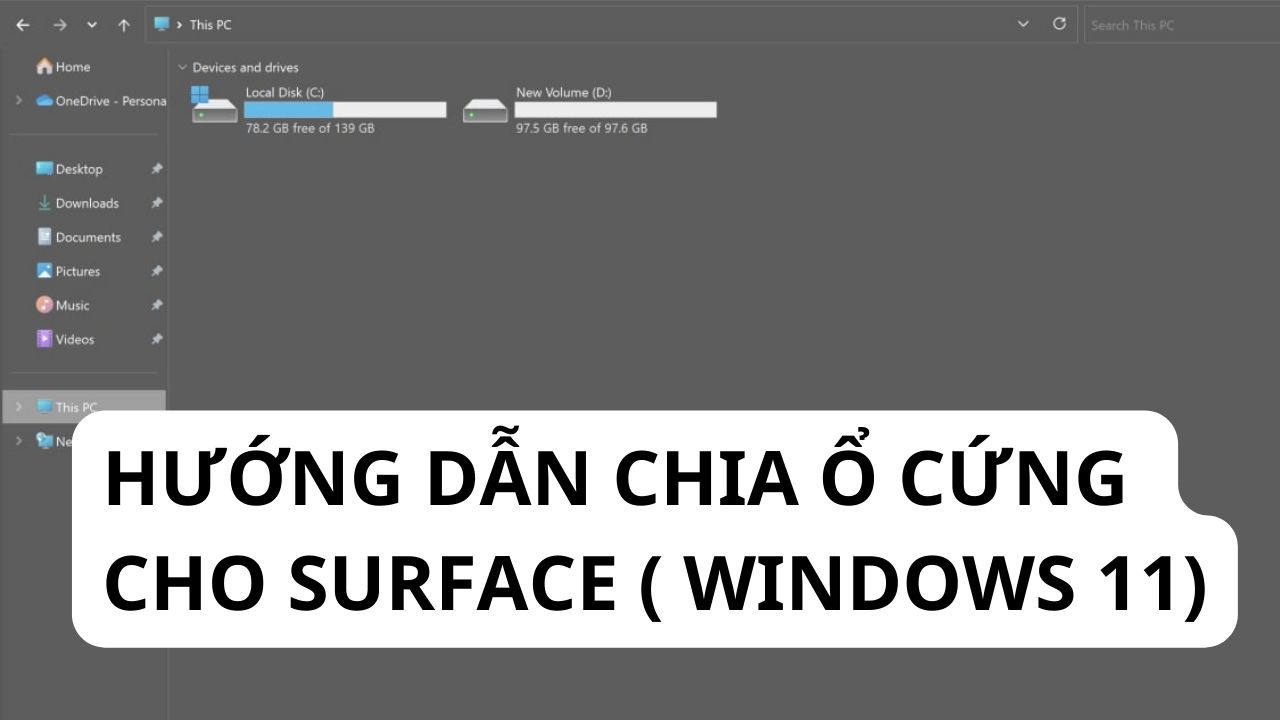
Bước 1
-
Phải có máy Surface đang dùng Windows 11 đã 🙂
-
Click chuột phải vào biểu tượng This PC (My Computer) ngoài màn hình Desktop. Lưu ý click vào ô “Show more option” để hiển thị thêm tuỳ chọn.
-
Chọn Manage tại bảng mới xuất hiện.
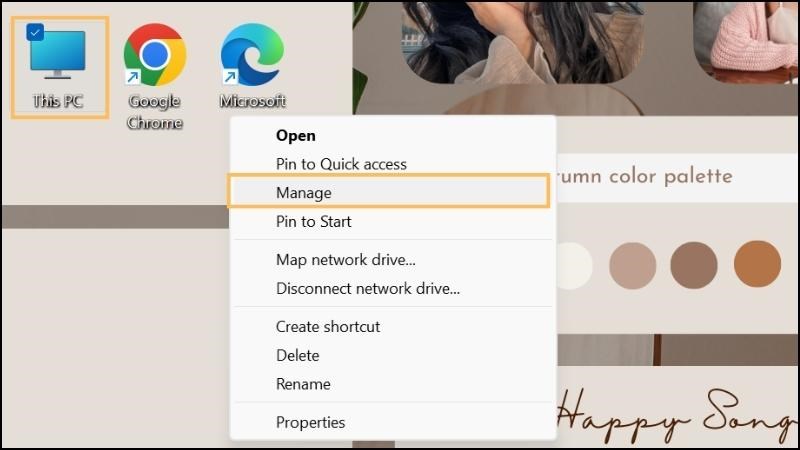
Bước 2
-
Trong bảng Computer Management, bạn chọn Disk Management tại thẻ Storage.
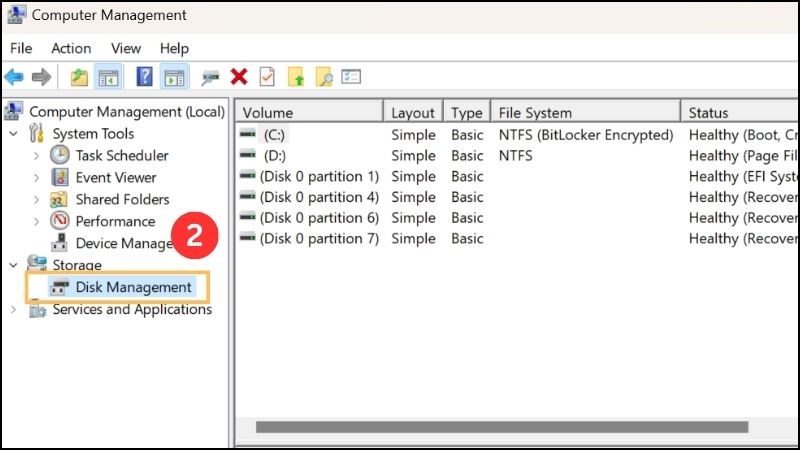
-
Đưa chuột vào ổ cứng mà bạn muốn chia và click chuột phải vào đó.
-
Chọn Shrink Volume.
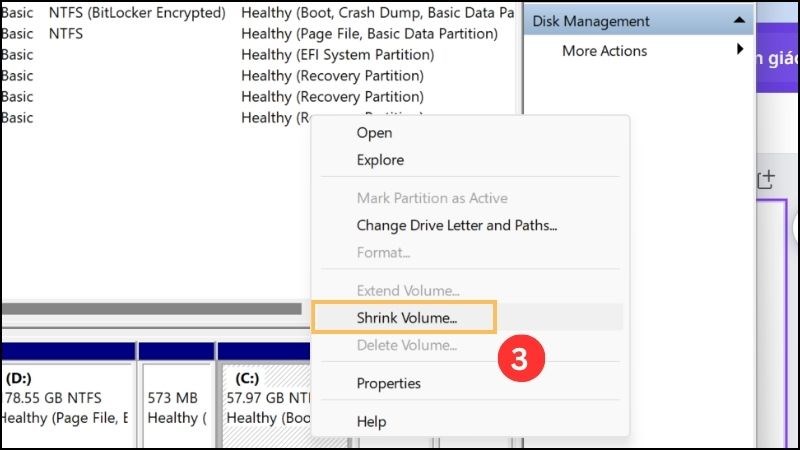
Bước 3
-
Nhập dung lượng phân vùng mới vào ô Enter the amount of space to shrink in MB. Lưu ý rằng 1GB tương đương với 1024MB.
-
Sau khi nhập xong, chọn Shrink.
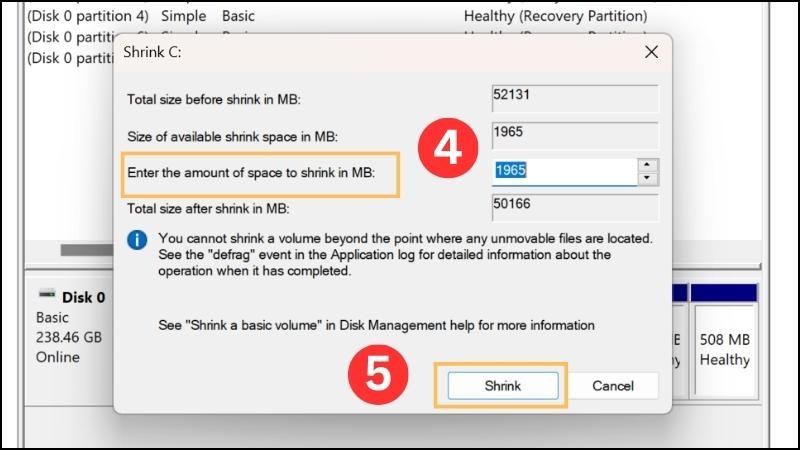
Bước 4
-
Click chuột phải vào phân vùng trống Unallocated mới xuất hiện.
-
Chọn New Simple Volume.
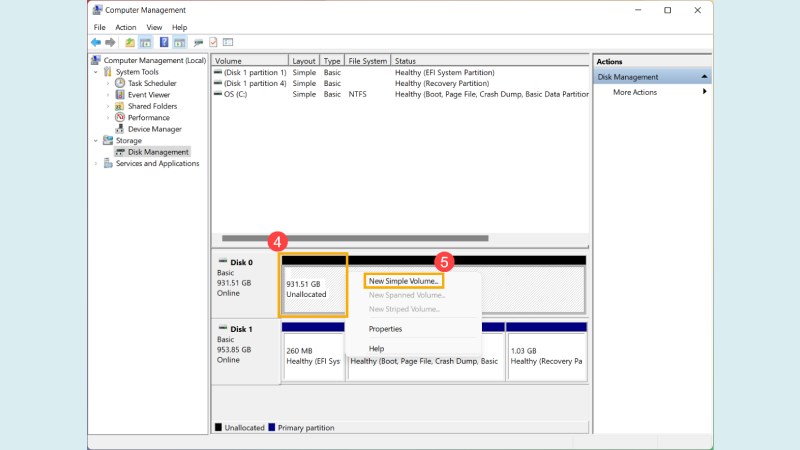
Bước 5
-
Nhấn Next.
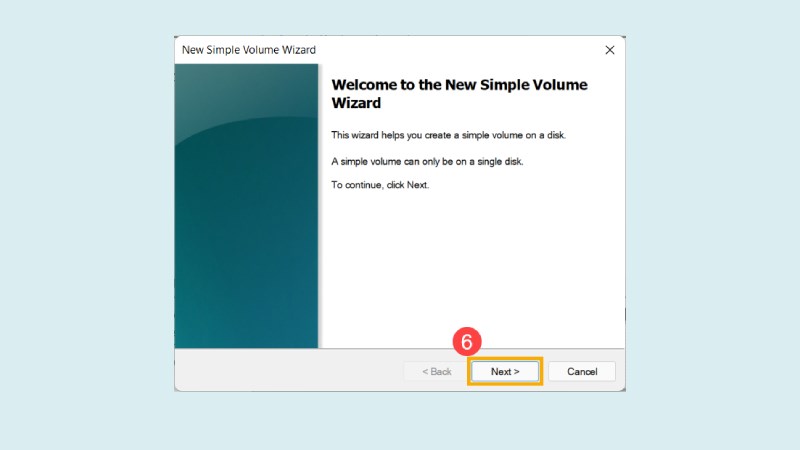
-
Đặt tên ký hiệu phân vùng tại Assign the following drive letter (ví dụ tên D).
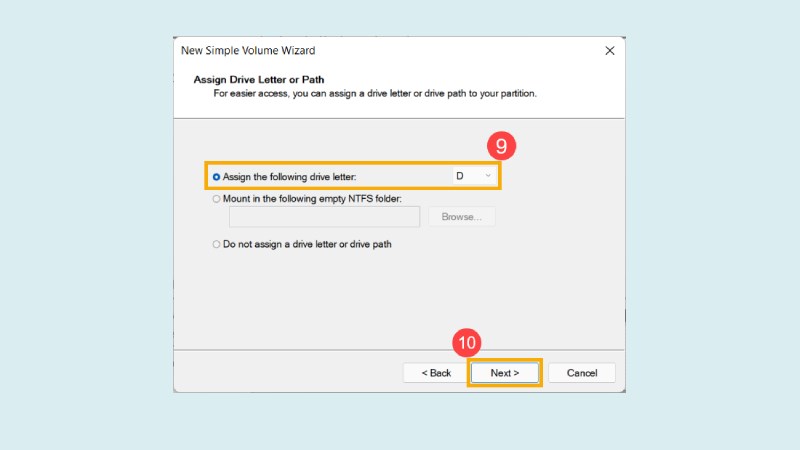
-
Chọn Next.
Bước 6
-
Chọn định dạng phân vùng mới là NTFS hay FAT32 ở File System.
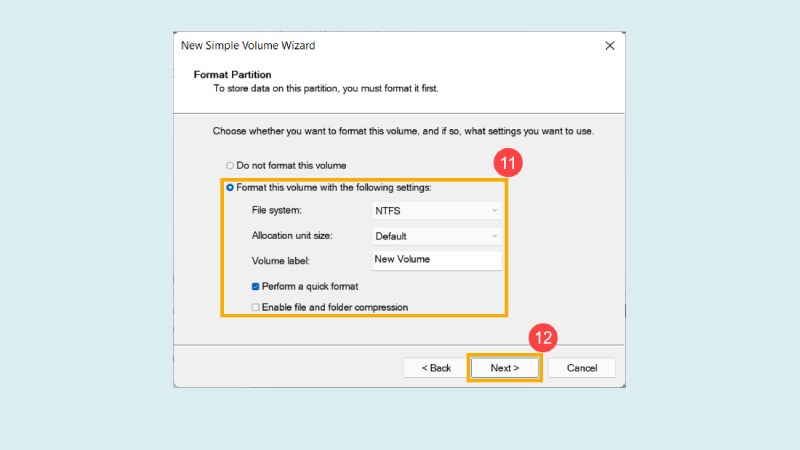
-
Đặt tên cho phân vùng.
-
Click Next và sau đó nhấn Finish để hoàn tất việc tạo phân vùng mới.
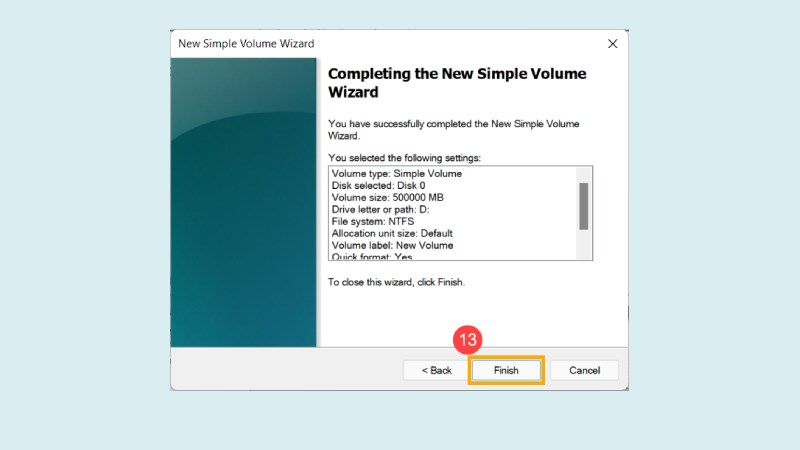
Lưu ý: Định dạng NTFS cho phép chứa file lớn hơn 4GB, còn với FAT32 bạn không thể chứa hoặc copy dữ liệu lớn hơn 4GB.



